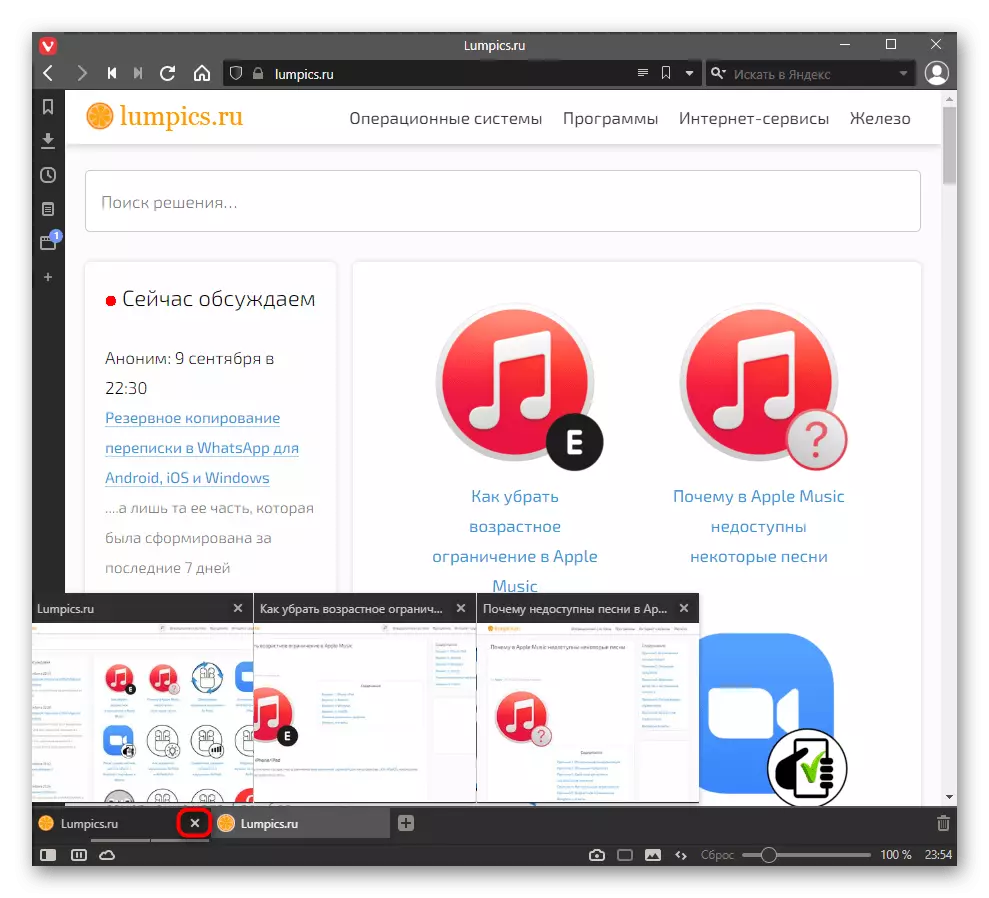രീതി 1: ടാബിലെ ബട്ടൺ
തീർച്ചയായും, പേജുകൾ അടയ്ക്കുന്നതിനുള്ള പ്രധാന, ഉപയോഗിച്ച രീതി ഓരോ ടാബിന്റെയും വലതുവശത്ത് പാനലിലെ ഓരോ ടാബിന്റെ വലതുവശത്ത് അമർത്തുക എന്നതാണ്. സജീവവും പശ്ചാത്തലവുമായ ടാബുകൾക്കായി ഇത് പ്രദർശിപ്പിക്കും.
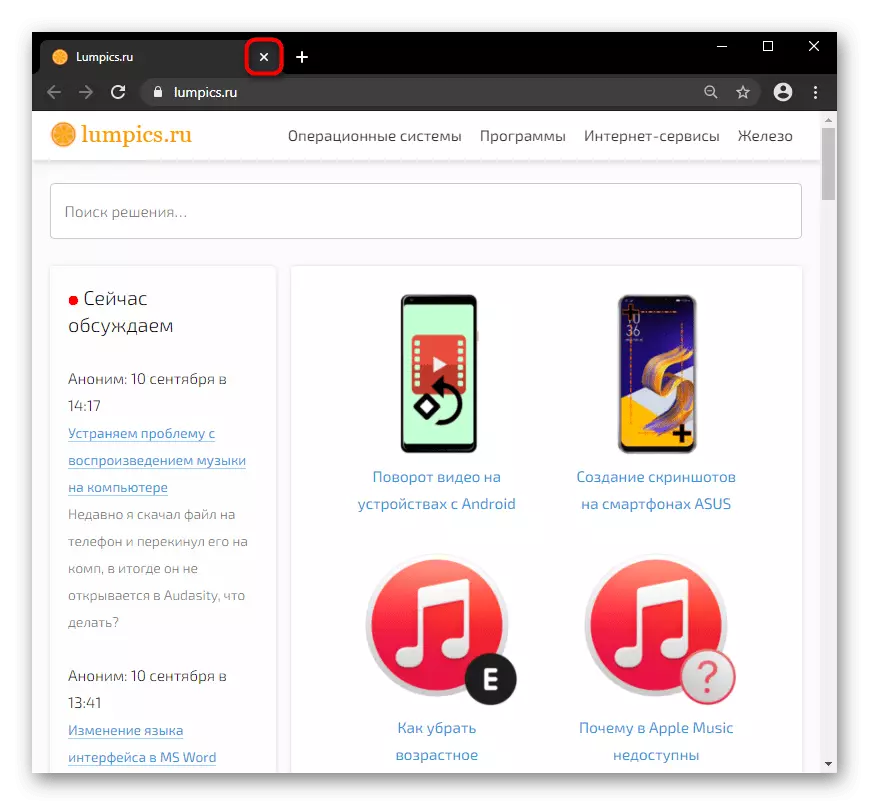
നിങ്ങൾ നിരവധി വിലാസങ്ങൾ തുറക്കുമ്പോൾ, ബട്ടണിനായുള്ള ബട്ടൺ നിലനിൽക്കില്ലെന്ന് മനസിലാക്കണം, അതിനാൽ "ക്രോസ്" സജീവ ടാബിന് മാത്രമേ പ്രദർശിപ്പിക്കൂ. അങ്ങനെ, ഒരു നിർദ്ദിഷ്ട ടാബ് അടയ്ക്കുന്നതിന്, നിങ്ങൾ ആദ്യം അതിലേക്ക് മാറേണ്ടതുണ്ട്, തുടർന്ന് അടയ്ക്കുക.
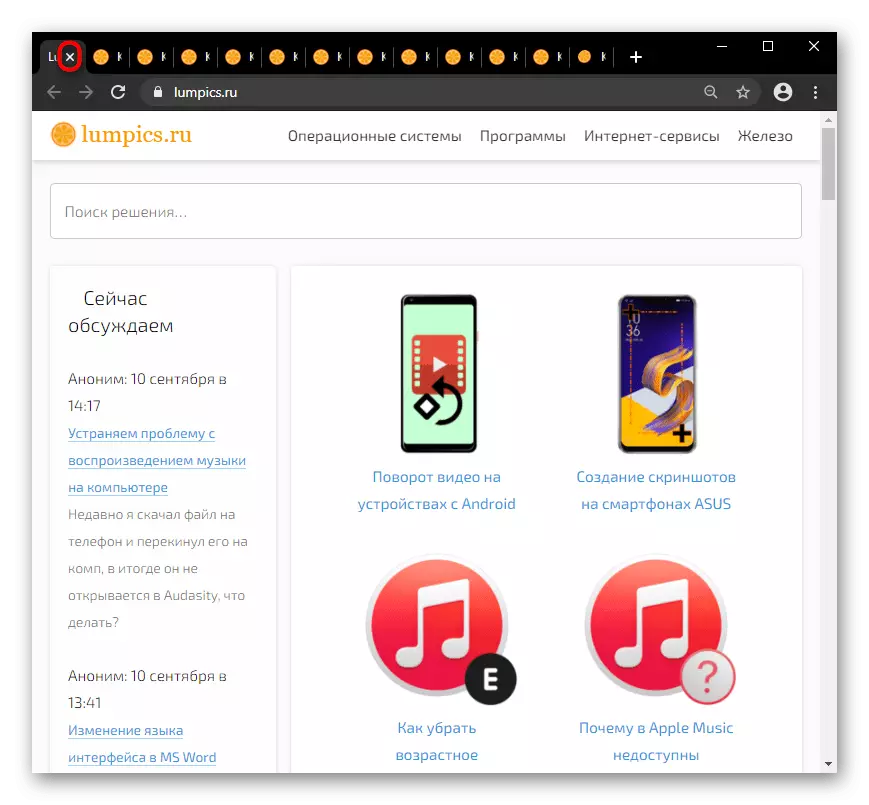
രീതി 2: കീബോർഡ് കീബോർഡ്
മിക്കവാറും എല്ലാ വെബ് ബ്ര browsers സറുകളുടെയും സമാനമായ ഒരു ചൂടുള്ള കീ സജ്ജീകരിച്ചിരിക്കുന്നു, അതിനാൽ ഒരു മൗസ് ഇല്ലാതെ നിലവിലെ ടാബ് അടയ്ക്കുന്നതിന് ഈ ഓപ്ഷൻ ഉപയോഗിക്കാൻ കഴിയും. മിക്ക കേസുകളിലും, ഇതൊരു Ctrl + W പ്രധാന കോമ്പിനേഷനാണ്. അവയുടെ എത്ര തവണ അവയെ അമർത്തുക, അതുവഴി മുമ്പത്തെ സജീവമാക്കിയതിന് ശേഷം സജീവമാകുന്ന ടാബുകൾ അടയ്ക്കുന്നു.രീതി 3: സന്ദർഭ മെനുകൾ ടാബുകൾ
വലത് മൗസ് ടാബിൽ ക്ലിക്കുചെയ്യുന്നതിലൂടെ, അധിക സവിശേഷതകളുള്ള നിങ്ങൾ സന്ദർഭ മെനു തുറക്കും. "ക്രോസ്" ബട്ടണിന് "ക്രോസ്" ബട്ടണിന്റെ "ക്രോസ്" ബട്ടണിന്റെ "ക്രോസ്" ബട്ടണിന്റെ "ക്രോസ്" ബട്ടണിന്റെ നീണ്ടുനിൽക്കുന്ന ഒരു ക്ലാസിക് ഇനമുണ്ട്. ഈ മെനു എന്ന് വിളിക്കുന്നു, നിങ്ങൾ മറ്റൊരു പേജിലേക്ക് മാറാനും ഒരു ബട്ടൺ ഉപയോഗിച്ച് അടയ്ക്കേണ്ടതില്ല, ഇത് കുറഞ്ഞ പവർ പിസികളും ലാപ്ടോപ്പുകളുടെ ഉടമകൾക്ക് പ്രത്യേകിച്ചും പ്രസക്തമാണ്, ഇത് അവയുടെ ആദ്യ അപ്പീലിലേക്ക് പശ്ചാത്തല ടാബുകൾക്ക് പ്രത്യേകിച്ചും പ്രസക്തമാണ്.
എന്നിരുന്നാലും, ഈ രണ്ട് സവിശേഷതകൾ ഇവിടെ കൂടുതൽ രസകരമാണ്: "മറ്റ് ടാബുകൾ അടയ്ക്കുക", "വലതുവശത്ത് ടാബുകൾ അടയ്ക്കുക". ആദ്യ സന്ദർഭത്തിൽ, നിങ്ങൾ ഉള്ളവയല്ലാതെ എല്ലാ പേജുകളും അടച്ചിരിക്കുന്നു, രണ്ടാമത്തേത് - യോഗ്യതയുള്ളതെല്ലാം സജീവമായി സജീവമാണ്.
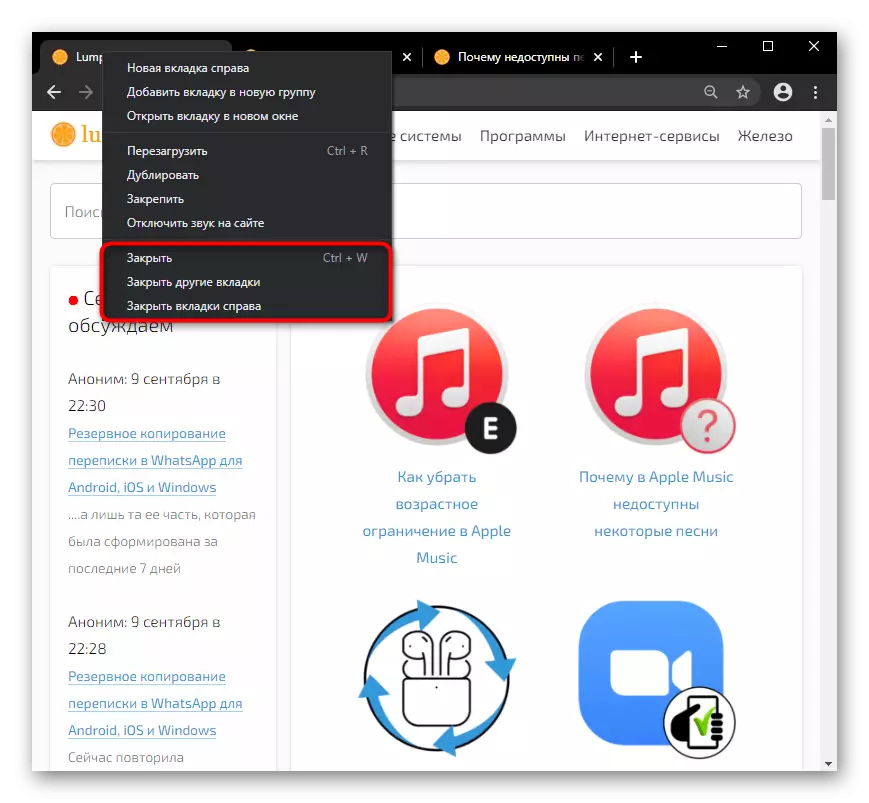
ഇതേ സന്ദർഭ മെനുവിലൂടെ ആവശ്യമുള്ള ടാബുകൾ നിങ്ങൾ "പരിഹരിക്കാൻ" കഴിയും, പേജ് സൈനികരല്ലാതെ എല്ലാം അടയ്ക്കണമെങ്കിൽ.
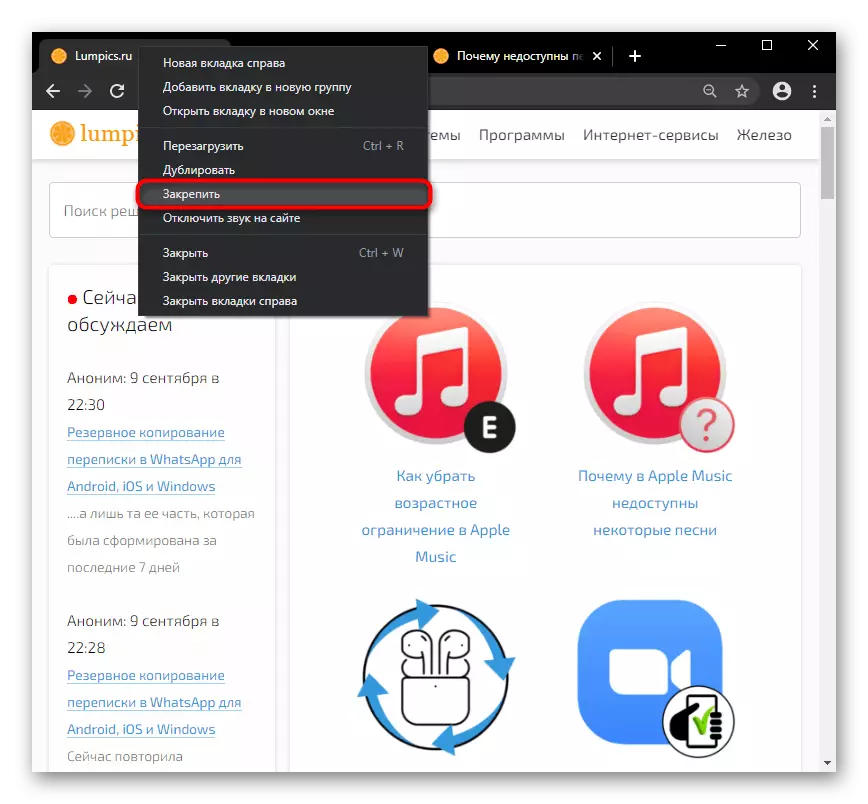
തുടർന്ന്, ഉദാഹരണത്തിന്, "മറ്റ് ടാബുകൾ അടയ്ക്കുക" എന്ന ഓപ്ഷൻ, നിശ്ചയദാർ of ്യം ഒഴികെ എല്ലാ പേജുകളും അടയ്ക്കും. അറ്റാച്ചുചെയ്തത് ഇനിപ്പറയുന്ന രീതിയിൽ നിലനിൽക്കുമെന്ന് ഓർമ്മിക്കുക, അല്ലെങ്കിൽ നിങ്ങൾ സ്വമേധയാ തുറന്നിട്ടില്ലെങ്കിൽ, അതിൻറെ തുടക്കത്തിന്റെ പാരാമീറ്ററുകൾ കോൺഫിഗർ ചെയ്തു ("അഡ്വാൻസ്ഡ്: ബ്ര browser സർ ആരംഭ ഓപ്ഷനുകൾ"), അല്ലെങ്കിൽ നിശ്ചിത പേജുകളുള്ള വിൻഡോ ശൂന്യമാക്കി മാറ്റി (ഇനിപ്പറയുന്ന രീതി വായിക്കുക).
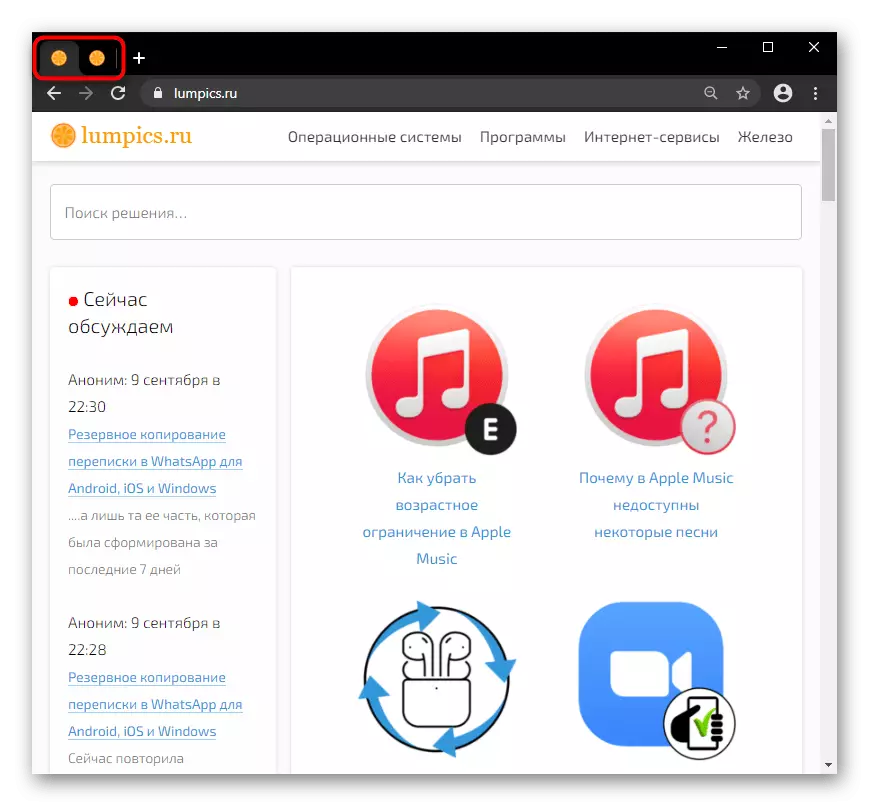
രീതി 4: ഒരു പുതിയ വിൻഡോ വിളിക്കുക
മറ്റൊരു ഓപ്ഷൻ എല്ലാ പേജുകളും അടയ്ക്കുക - പ്രോഗ്രാമിന്റെ "മെനു" വഴി ഒരു പുതിയ വിൻഡോ തുറക്കുന്നു.

വലത് മുകൾ ഭാഗത്തുള്ള "ക്രോസ്" ലെ ടാബുകൾ ഉപയോഗിച്ച് മുമ്പത്തെ വിൻഡോ അടയ്ക്കേണ്ടത് ആവശ്യമാണ്. അത്തരമൊരു സാഹചര്യത്തിൽ, എല്ലാ പേജുകളും അടയ്ക്കും, അത് ശരിയാകും, അത് പരിഗണിക്കുക.

രീതി 5: മൗസ് ആംഗ്യങ്ങൾ
മറ്റൊന്ന്, ഏറ്റവും ജനപ്രിയമല്ല, പക്ഷേ ചില രീതിക്ക് സൗകര്യപ്രദമാണ്, ജെസ്റ്റർ മൗസിന്റെ ക്ലോസിംഗ് ടാബിലാണ്. ഈ പ്രവർത്തനം എല്ലാ ബ്രൗസറുകളിലും നിർമ്മിച്ചിട്ടില്ല, ഇതിനായി നിങ്ങൾ ആദ്യം തിരയൽ ഫീൽഡിലൂടെ "ക്രമീകരണങ്ങൾ" വഴി തിരയേണ്ടതുണ്ട്. ഉദാഹരണത്തിന്, അത് yandex.browser ആണ്, അതിനാൽ, അതിന്റെ ഉദാഹരണത്തിൽ, ഞങ്ങൾ ചുമതലയുടെ കൂടുതൽ പൂർത്തീകരണം പരിഗണിക്കും.
പ്രസ്ഥാനങ്ങളെ പിന്തുണയ്ക്കാത്ത Google Chrome- നും മറ്റ് ബ്ര rowsers സറുകൾക്കും, നിങ്ങൾക്ക് ഏത് വിപുലീകരണവും ഉപയോഗിക്കാം, ഉദാഹരണത്തിന്, മൗസ് ഉപയോഗിച്ച് ആംഗ്യങ്ങൾ. ഈ കൂട്ടിച്ചേർക്കലിനായി, ചുവടെയുള്ള ലിങ്ക് ഉപയോഗത്തെക്കുറിച്ചുള്ള വിശദമായ നിർദ്ദേശമാണ് (ഇൻസ്റ്റാളേഷൻ പേജിലെ "അവലോകനം" ബ്ലോക്ക് കാണുക).
Chrome ഓൺലൈൻ സ്റ്റോറിൽ നിന്ന് മൗസ് ഉപയോഗിച്ച് വിപുലീകരണ ആംഗ്യങ്ങൾ ഡൗൺലോഡുചെയ്യുക
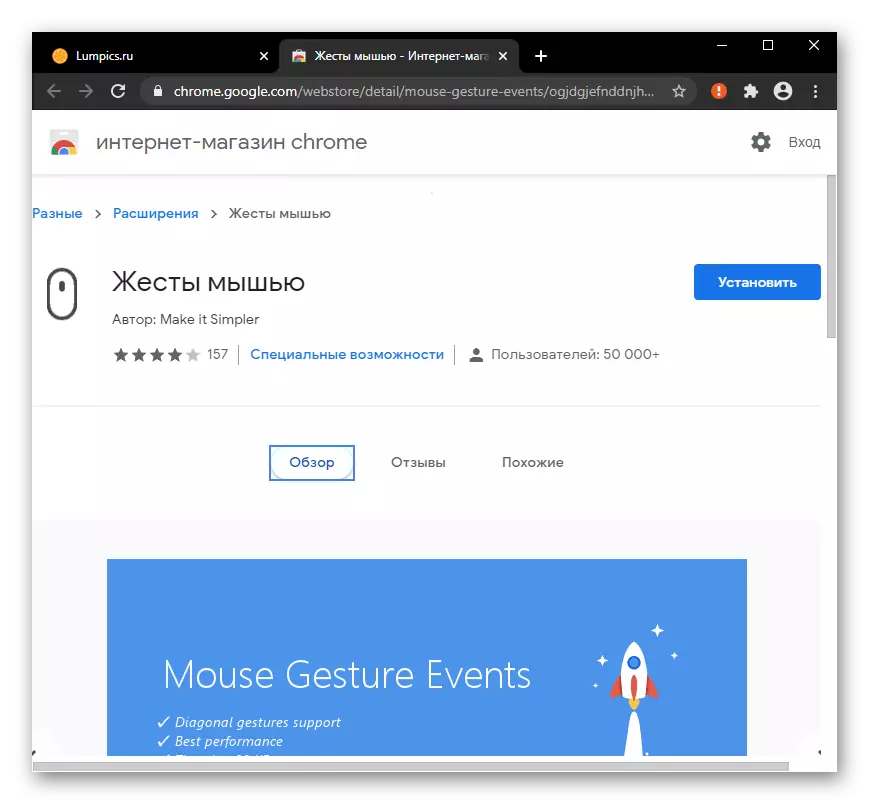
"ക്രമീകരണങ്ങൾ" എന്നതിലെ യന്ഡെക്സിലേക്ക് മടങ്ങുന്നു, അതിൽ ആംഗ്യത്തെ പ്രാപ്തമാക്കുക, ഒരു തിരയലിലൂടെ ഒരു ഫംഗ്ഷൻ കണ്ടെത്തുന്നു, തുടർന്ന് "ജെസ്റ്റർ ക്രമീകരണങ്ങൾ" എന്നതിലേക്ക് പോകുക.

ചലനങ്ങളുടെ ഒരു ലിസ്റ്റ് ഉണ്ട്, അതിൽ "ക്ലോസിംഗ് ടാബിൽ" ഇനത്തിൽ ക്ലിക്കുചെയ്ത് ഈ പ്രവർത്തനം നിർവഹിക്കുന്നതിന് ഏതാണ് ഉത്തരവാദികൾ എന്ന് നോക്കുക. മുമ്പത്തെ ആനന്ദമില്ലാതെ ഓർമ്മിക്കാനും അവരെ കൂടുതൽ ആസ്വദിക്കാനും നിരവധി തവണ ആവർത്തിക്കുക.
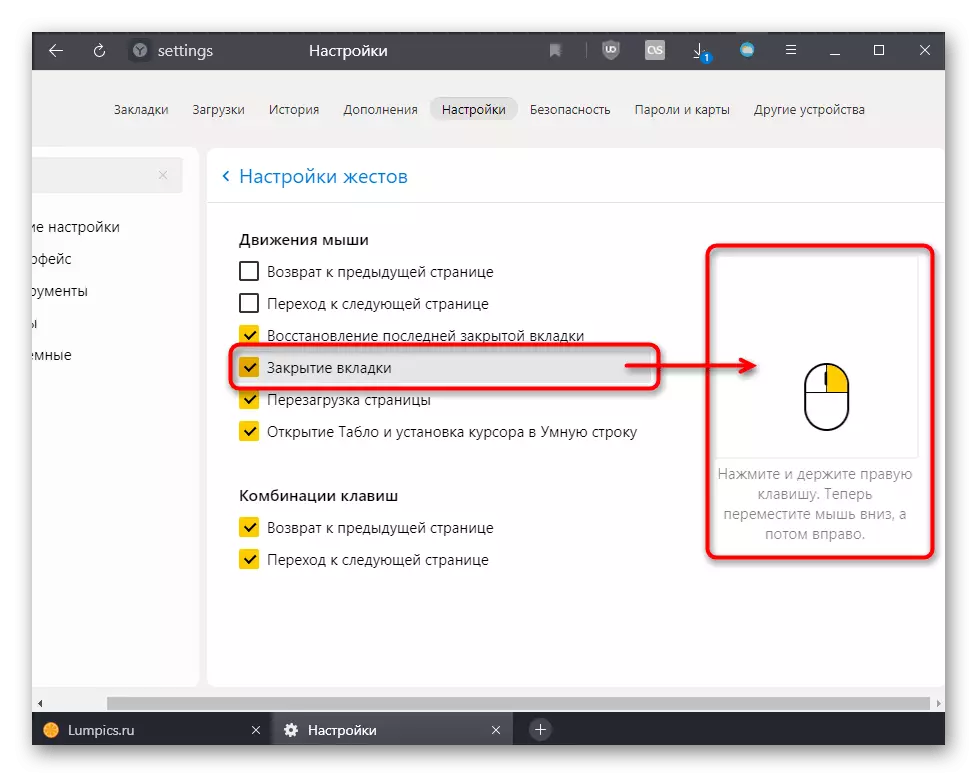
രീതി 6: വിപുലീകരണങ്ങൾ ഉപയോഗിക്കുന്നു
ഒരുപക്ഷേ നിങ്ങൾ പേജുകൾ അടയ്ക്കരുത്, മറിച്ച് അവരെ മറയ്ക്കാൻ, ഉദാഹരണത്തിന്, വീട്ടിൽ അല്ലെങ്കിൽ ജോലിസ്ഥലത്ത്. ബട്ടൺ അല്ലെങ്കിൽ കീ കോമ്പിനേഷൻ അമർത്തിക്കൊണ്ട് വിപുലീകരണം അവ മറച്ചുവെക്കാൻ ഞങ്ങൾ വാഗ്ദാനം ചെയ്യുന്നു. പാനിക് ബട്ടണിന്റെ അനുബന്ധത്തിന്റെ ഉദാഹരണത്തിൽ ഞങ്ങൾ ഈ പ്രക്രിയ വിശകലനം ചെയ്യും.Chrome ഓൺലൈൻ സ്റ്റോറിൽ നിന്ന് പാനിക് ബട്ടൺ വിപുലീകരണം ഡൗൺലോഡുചെയ്യുക
ഈ എഞ്ചിനിൽ പ്രവർത്തിക്കുന്ന എല്ലാ ബ്രൗസറുകളിലും ഇൻസ്റ്റാളേഷനായി വിപുലീകരണം ലഭ്യമാണ്: Yandex.browser, ഓപ്പറ, പുതിയ മൈക്രോസോഫ്റ്റ് എഡ്ജ്, vivaldi മുതലായവ.
പാനിക് ബട്ടൺ ഉപയോഗിച്ചതിന് ശേഷം ചില പേജുകളിലെ (ടെക്സ്റ്റ് എൻട്രി മുതലായവ) പുരോഗതി (ടെക്സ്റ്റ് എൻട്രി മുതലായവ) പുന .സജ്ജമാക്കാൻ കഴിയും!
ഓപ്ഷണൽ: ബ്ര browser സർ ആരംഭ ക്രമീകരണങ്ങൾ
മുമ്പത്തെ സെഷനിൽ നിന്ന് ടാബുകൾ ഉപയോഗിച്ച് ബ്ര browser സർ അവസാനിക്കുമ്പോൾ എല്ലാ ഉപയോക്താക്കളും ഇഷ്ടപ്പെടുന്നില്ല. അവ അടയ്ക്കാൻ പൂർണ്ണമായും സൗകര്യപ്രദമല്ല, അവയുടെ യാന്ത്രിക അടയ്ക്കൽ ക്രമീകരിക്കുന്നതാണ് നല്ലത്.
- ഇത് ചെയ്യുന്നതിന്, "മെനു" വഴി "ക്രമീകരണങ്ങൾ" ലേക്ക് പോകുക.
- ഒരു വെബ് ബ്ര .സർ സമാരംഭിക്കുന്നതിന് ഉത്തരവാദിത്തമുള്ള ഇനം കണ്ടെത്തുക. അടിസ്ഥാന ക്രമീകരണങ്ങളുടെ അവസാന ബ്ലോക്കാണ് Google Chrome. നിങ്ങൾക്ക് വേണമെങ്കിൽ "പുതിയ ടാബ്" ഇനം ഇൻസ്റ്റാൾ ചെയ്യുക, നിങ്ങൾക്ക് അവസാന സെഷനിൽ നിന്നുള്ള പേജുകൾക്ക് പകരം, ഒരു ശൂന്യമായ ടാബ് മാത്രമേ തുറക്കൂ.
- അല്ലെങ്കിൽ ആ സൈറ്റുകളുടെ നിർദ്ദിഷ്ട URL- കൾ സജ്ജമാക്കുന്നതിന് "സെറ്റ് സെറ്റ് സെറ്റ് സെറ്റ് ചെയ്യുക" ഓപ്ഷൻ തിരഞ്ഞെടുക്കുക ബ്ര browser സർ ഓണായി ഓരോ തവണയും നിങ്ങൾക്ക് തീർച്ചയായും ആവശ്യമുള്ളത്.

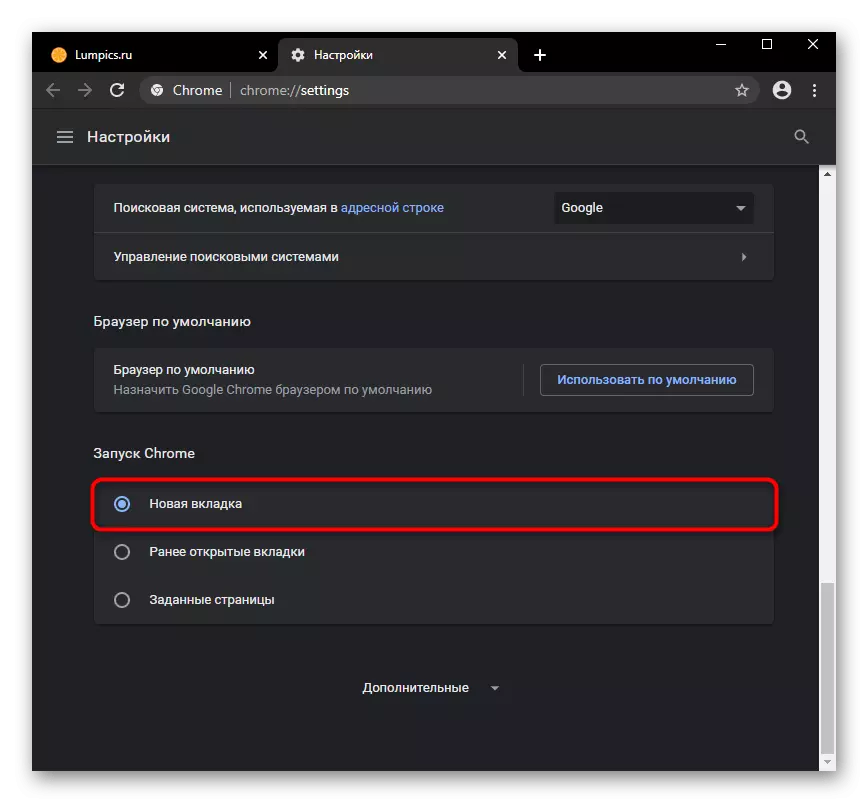
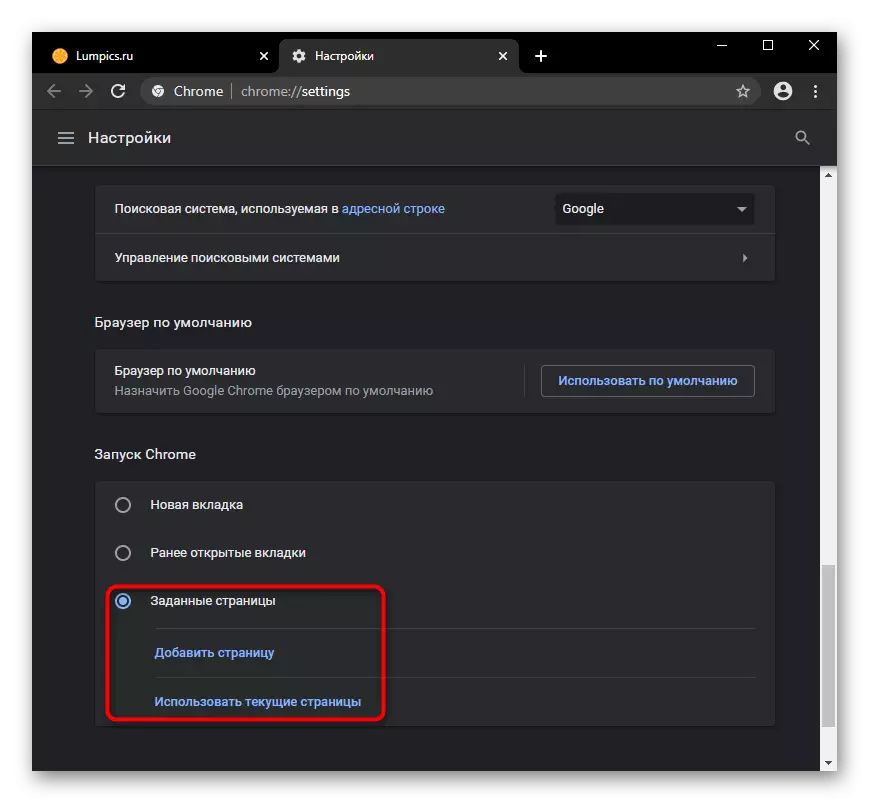
ബ്ര browser സറിനെ ആശ്രയിച്ച്, ഈ സാധ്യതകൾ വ്യത്യാസപ്പെടാം, കൂടുതൽ ഇഷ്ടാനുസൃതമാക്കാം.
കൂടാതെ: വിപുലീകൃത സവിശേഷതകൾ (vivaldi ബ്രൗസർ മാത്രം)
കൂടാതെ, മറ്റ് വെബ് ബ്ര rowsers സറുകളേക്കാൾ കൂടുതൽ സൗകര്യപ്രദമായ ജോലികൾ വാഗ്ദാനം ചെയ്യുന്ന തൗവ്ലി ബ്ര browser സർ ഞങ്ങൾ ശ്രദ്ധിക്കുന്നു. അതിനാൽ, തുറന്ന സൈറ്റുകളുടെ എണ്ണം പ്രദർശിപ്പിക്കുന്ന ഒരു സൈഡ് പാനലും ഉണ്ട്, നിങ്ങൾ ഈ മെനുവിലേക്ക് വിളിക്കുകയാണെങ്കിൽ, നിങ്ങൾക്ക് വിവിധ നിയന്ത്രണ പ്രവർത്തനങ്ങൾ ഉണ്ടാകും. കഴ്സർ ടാബിലേക്ക് തിരിക്കുന്നു, നിങ്ങൾക്ക് ഇത് "ക്രോസ്" എന്നതിൽ അടയ്ക്കാൻ കഴിയും, പക്ഷേ നിങ്ങൾ പേജുകളിൽ പേജുകളിൽ അത് ചെയ്യാൻ ഏറ്റവും സൗകര്യപ്രദമാണ്. സ്ക്രീൻഷോട്ടിൽ, അനാവശ്യമായിത്തീർന്ന ടാബുകൾ അടയ്ക്കാൻ നിങ്ങൾക്ക് കഴിയുന്ന ടാബുകൾ അടയ്ക്കാൻ നിങ്ങൾക്ക് കഴിയും.

ഗ്രൂപ്പിലെ വലത് മ mouse സ് ബട്ടൺ അമർത്തിക്കൊണ്ടും ഇത് ചെയ്യാം. "അടയ്ക്കുക" ഇനം പ്രത്യക്ഷപ്പെടുമ്പോൾ, ഗ്രൂപ്പിന് പുറമേ, മറ്റൊരു സൈറ്റോ സിസ്റ്റം മെനു തുറന്നിരിക്കുന്നു.
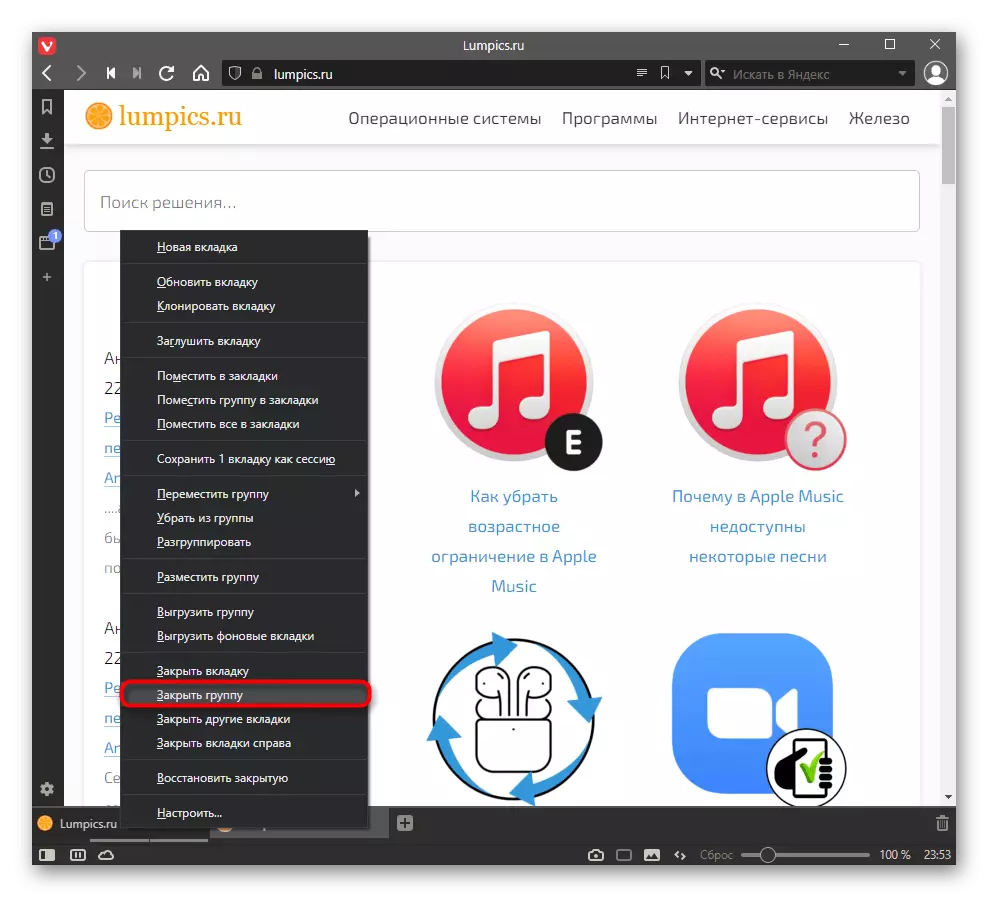
ടാബ് ഗ്രൂപ്പിൽ നിന്നുള്ള "ക്രോസ്" ബട്ടണിലേക്ക് നിങ്ങൾ കഴ്സർ കൊണ്ടുവരികയാണെങ്കിൽ, പോപ്പ്-അപ്പ് മിനിയേച്ചറുകൾ പേജുകളിൽ ദൃശ്യമാകും, ഓരോന്നിനും ഒരു പ്രത്യേക അടയ്ക്കൽ ബട്ടൺ ഉണ്ട്. കൂടാതെ, നിങ്ങൾ പ്രധാന "ക്രോസ്" ക്ലിക്കുചെയ്യുകയാണെങ്കിൽ (കഴ്സർ ഉത്ഭവിച്ച കഴ്സർ), സജീവ പേജ് അടയ്ക്കും, മറ്റ് ഗ്രൂപ്പ് ചെയ്ത ടാബുകൾ നിലനിൽക്കും. Alt + ന്റെ കോമ്പിനേഷൻ "ക്രോസ്" ലെ "ക്രോസ്" ലെ "ക്രോസ്" എന്നതിന് പുറമേ മറ്റ് ഗ്രൂപ്പ് ചെയ്ത ടാബുകളും അടയ്ക്കും. സജീവമായി (നിലവിലുള്ളത്) ഗ്രൂപ്പ് ആക്സസ് ചെയ്യുമ്പോൾ തുറക്കുന്ന ഒരു പേജ് സൂചിപ്പിക്കുന്നു.